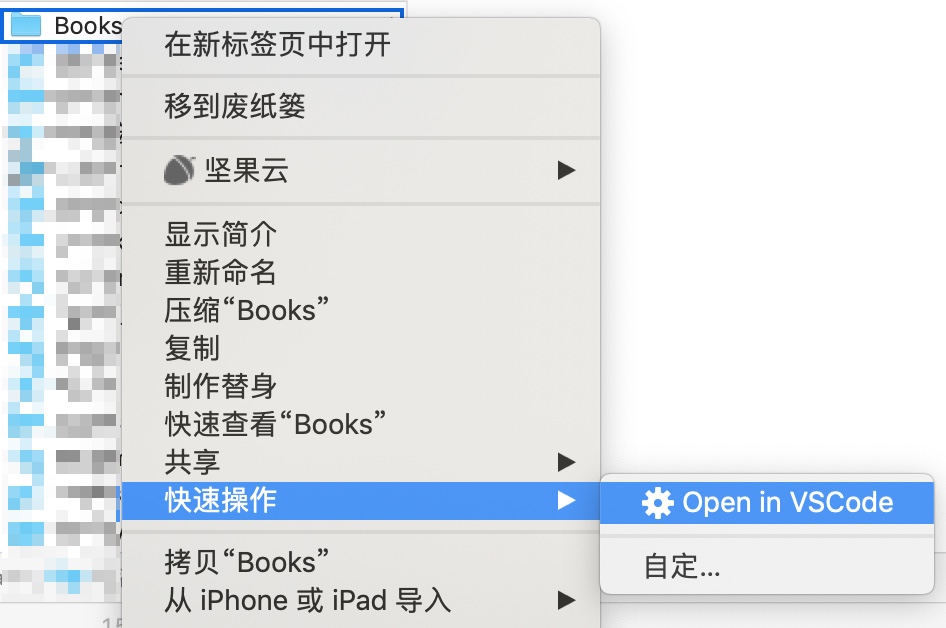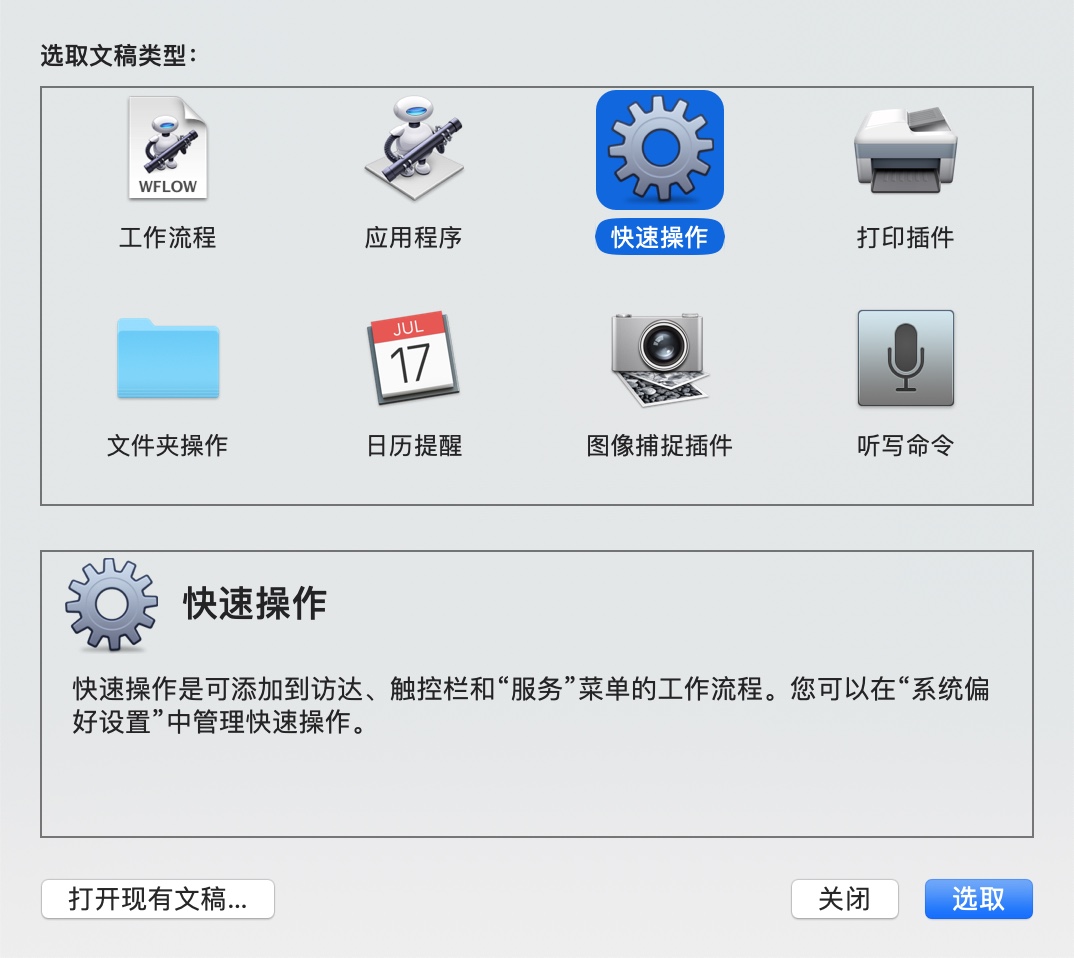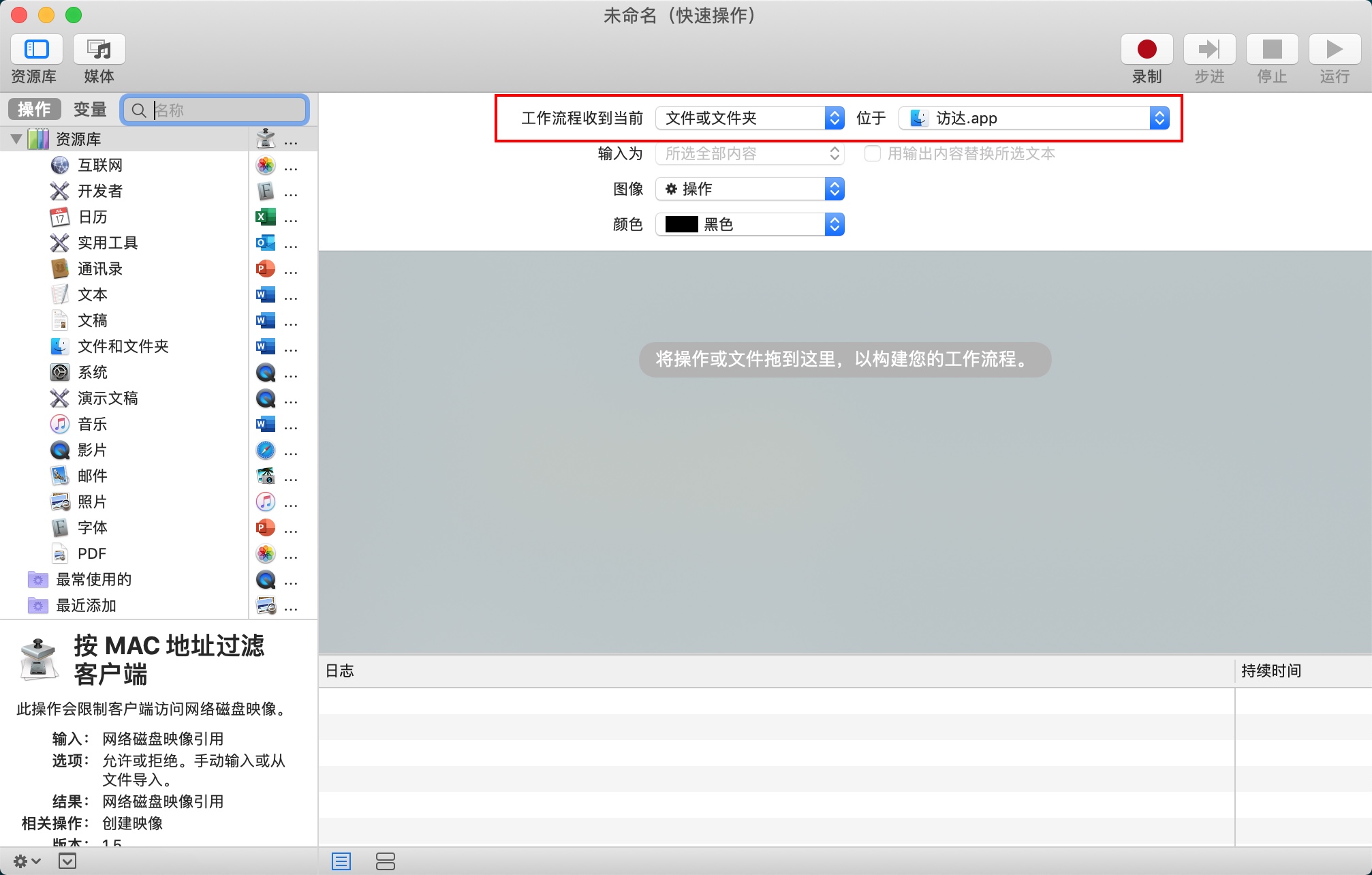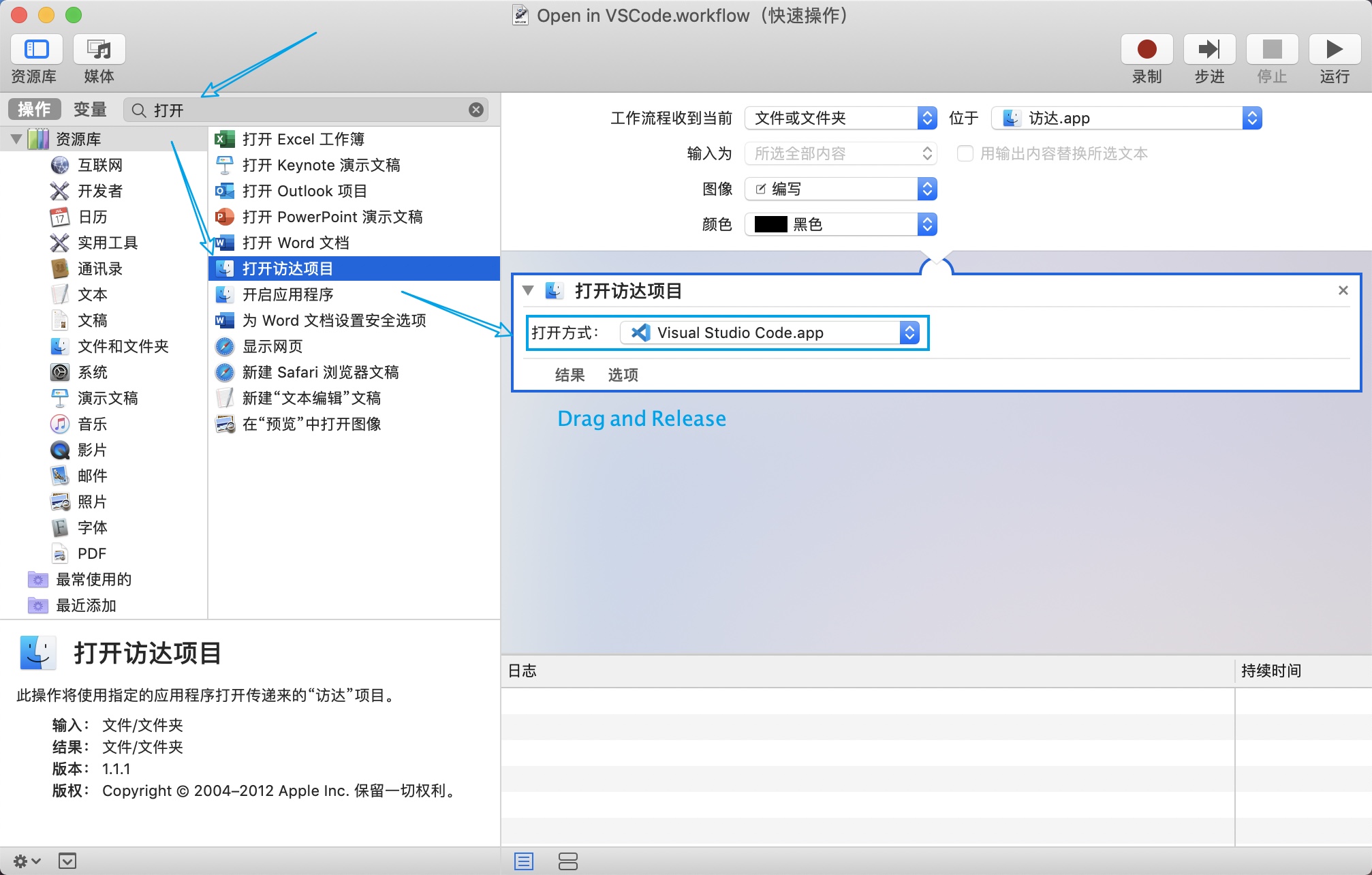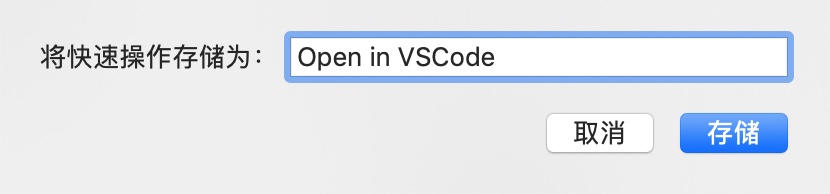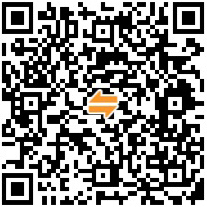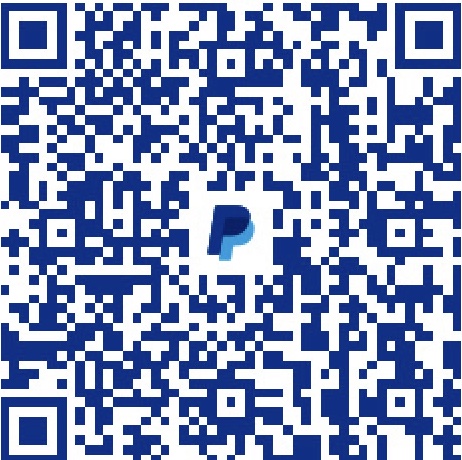本文记录如何利用 macOS 的「自动操作」,在 Finder 右键菜单中添加「Open in VSCode」功能。
操作步骤如下:
- 打开 Automator.app(自动操作)
- 选择 Quick Action(快速操作)
![]()
- 配置工作流
- Workflow recieves current(工作流接受当前),选择 files or folders(文件或文件夹)
- in(位于),选择 Finder(访达)
![]()
- 新增一个 Open Finder Items(打开访达项目)的操作
- open with(打开方式),选择 Visual Studio Code.app
![]()
- open with(打开方式),选择 Visual Studio Code.app
- 保存为
Open in VSCode![]()
此时,在 Finder 中选中任意目录,而后右键 -> Quick Actions(快速操作)-> Open in VSCode 即可用 VSCode 打开选中的目录。